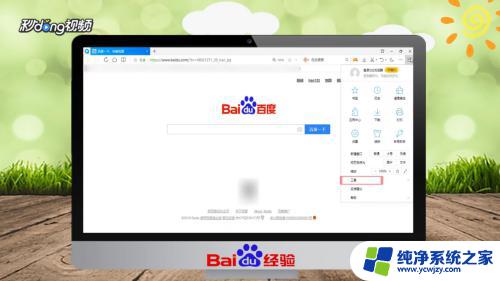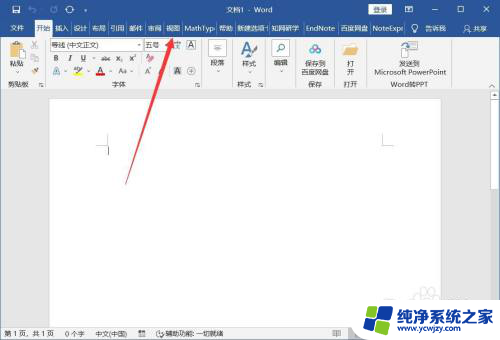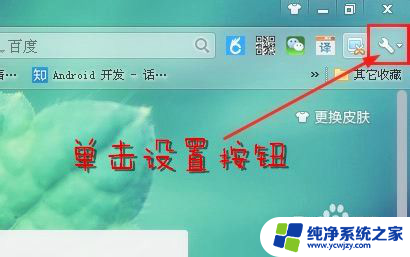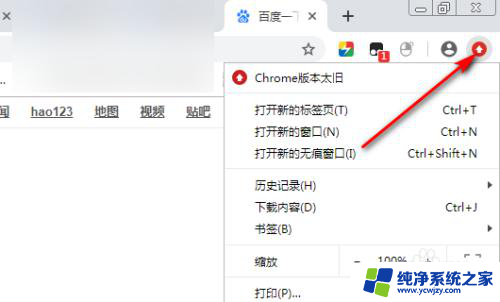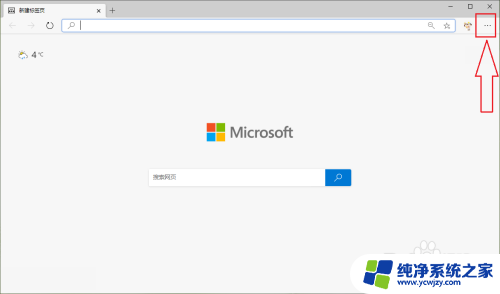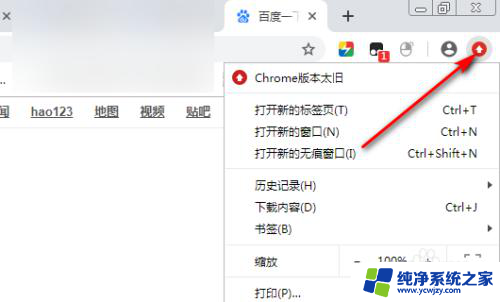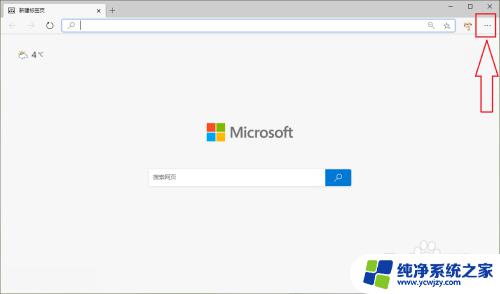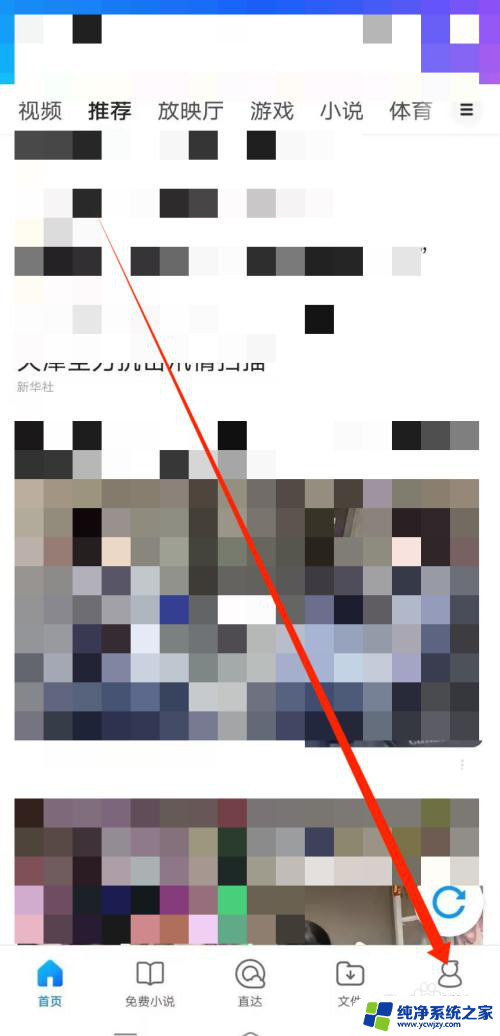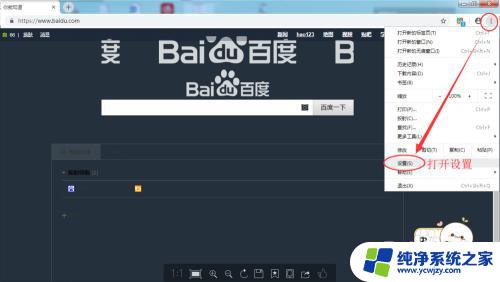浏览器多个窗口怎么设置 浏览器多窗口设置方法
更新时间:2023-10-05 14:50:24作者:jiang
浏览器多个窗口怎么设置,如今随着互联网的飞速发展,浏览器成为了我们日常生活中必不可少的工具之一,而在使用浏览器时,我们经常需要同时打开多个窗口以便于处理不同的任务或浏览多个网页。如何有效地设置浏览器的多窗口功能呢?下面将介绍几种常见的浏览器多窗口设置方法,帮助您更加便捷地进行网页浏览和任务处理。无论是工作还是娱乐,这些设置方法都能够极大地提升您的上网体验。快来了解一下吧!
具体步骤:
1.打开浏览器,选择菜单栏上的“工具”》“Internet选项”
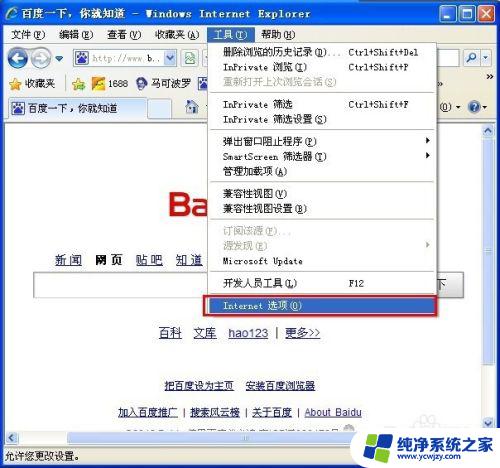
2.选择“常规”选项里的“选项卡”》设置

3.打开一个选项卡浏览设置对话框,然后在“遇到弹出窗口时”里选择您需要的设置。再按确定即可
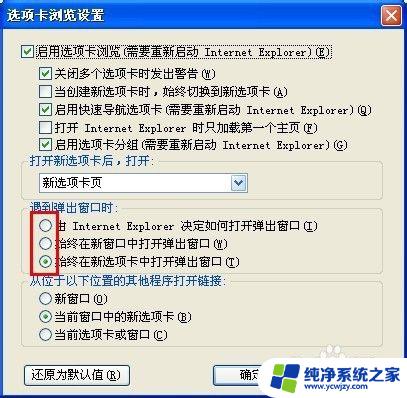
4.启用选项卡浏览器(最上面的几个选项)这个选择也是很有必要的,根据个人平时的操作习惯选择。
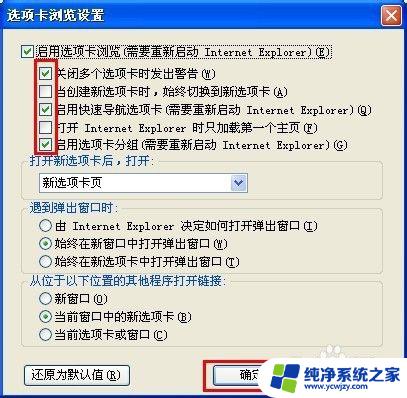
5.另一种创建一个新窗口的方法,就是点选项卡旁边的区域块。或者“+”的图标。也可以立即在同一个窗口下建立新的窗口页面。
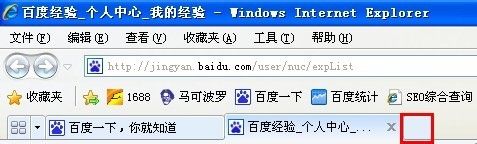
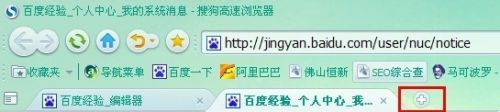
以上是有关如何设置浏览器多个窗口的全部内容,如果您也遇到了同样的情况,请参考本文提供的方法,希望这篇文章对您有所帮助。